Olika tricks för att öppna Google Assistant snabbare på vilken smartphone som helst
Android Tips Och Tricks / / August 05, 2021
Dessa dagar skapar de intelligenta virtuella assistenterna sitt eget utrymme i smartphone-världen. När vi talar om det är Google Assistant en av favoritapplikationerna för användare just nu. Dess användning inkluderar att ringa samtal, arbetspåminnelser, nödsamtal, flygmeddelanden etc. I den här korta guiden berättar vi för dig hur man öppnar Google Assistant snabbare på vilken smartphone som helst.
Vi rekommenderar att din smartphone måste köras på Android 5.0 eller något högre operativsystem. Det finns olika sätt på vilka man kan komma åt Google Assistant. låt mig berätta att den virtuella assistenten är till stor hjälp. Jag använder det dock inte för ofta. Google har dock skapat den här applikationen riktigt bra. låt oss säga att jag har ett flyg att ta i morgon. Nästan 12 timmar innan assistenten kommer att påminna mig om min flygtid och schema. Cool, är det inte.? Det kan finnas olika sådana användningsområden där appen på ett smart sätt kommer att ge dig information och uppmana dig till en åtgärd.
Så låt oss kolla hur vi snabbt kan kalla vår AI-assistent på en smartphone.

Läs nu | Hur man lägger till DuckDuckGo-sökmotor i Chrome på Android
Innehållsförteckning
-
1 Hur man öppnar Google Assistant snabbare på vilken smartphone som helst
- 1.1 Använda appen
- 1.2 Hemknapp
- 1.3 Röstkommando
- 1.4 Tredjepartsförlängning
Hur man öppnar Google Assistant snabbare på vilken smartphone som helst
Vi kommer att täcka några av de grundläggande och officiella typerna av metoder för att öppna Google Assistant på smartphones. Dessa är de vanligaste. Vi kommer också att täcka hur vi kan använda appar från tredje part för att anpassa kallelsen till Google Assistant.
Använda appen
Tidigare fanns det ingen fristående app för Google Assistant. Det finns dock en applikation nu tillgänglig för den. Du behöver helt enkelt ladda ner den från Play Store. Sedan, som alla andra appar, hittar du den i applådan. Klicka bara på den för att öppna Google Assistant när du vill.
För enheter som körs på lägre hårdvaruspecifikationer finns det även Google Assistant Go som bygger på konceptet Android Go.
Hemknapp
Om du använder en smartphone som har en fysisk hemknapp kan du kalla till Google Assistant genom att trycka på den en sekund eller så.
Numera har vi smarta smartphones utan hem, så vart tar vi hemknappen.? Om du använder något senaste Android-operativsystem kan du i de flesta enheter skapa en virtuell hemknapp. Ja, dessa dagar har vi gestnavigeringssystem. Så, du måste gå till enhetens inställningar och därifrån ändrar du bara gestnavigeringssystemet till hemknappen, bakåtknappnavigering.
Jag har en OnePlus 6T som inte har en fysisk hemknapp. Så istället använder jag den virtuella hemknappen. helt enkelt, tryck länge för att aktivera Google Assistant. Det är så enkelt.
Röstkommando
I den här metoden måste vi säga Hej Google, OK Google för att snabbt öppna Google Assistant. Du måste dock ställa in detta först innan du använder det.
- Öppna Google Assitant
- Använd kompassknappen på höger sida för att öppna Utforska
- Du kan nu se din Gmail-konto i det övre högra hörnet
- Tryck på det> Välj inställningar

- Klicka nu på Assistent > bläddra ner till Assistentenheter
- Knacka på Telefon
- Nu aktivera växeln bredvid Voice Match.

Så allt du behöver för att säga Hej Google för att öppna Google Assistant. Du kan också kalla till den virtuella assistenten när enheten är låst. Se skärmdumpen nedan. Du kan se en låssymbol som anger att enheten är låst. Jag använde helt enkelt hej Google Voice Command för att aktivera assistenten.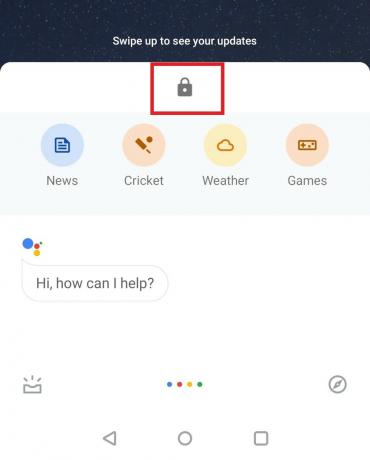
Kolla in det här | Så här fixar du Google Play Music som inte visar spåren
Tredjepartsförlängning
Det finns också tillägg från tredje part som du kan använda för att tilldela en hårdvaruknapp till Google Assistant. SO, genom att trycka på en viss knapp kan du öppna Google Assistant snabbare. För detta kommer vi att använda appen Button Mapper.
- Ladda ner APK från Play Store
[googleplay url = ” https://play.google.com/store/apps/details? id = flar2.homebutton & hl = sv_US ”] - Installera den och öppna appen
- Välj sedan Sänk volymen eftersom vi tilldelar Google Assistant till den här knappen
- Under Volym ned aktivera Anpassa
- Knacka på Lång press. Detta innebär att man ringer till assistenten, vi kommer att trycka länge på volym ned-knappen.
- Därefter ser du en rullgardinsmeny Åtgärd som du måste välja från Assistent.
- Följ skärmdumpen nedan för att förstå stegen som förklaras ovan.

Så det är det, killar. Det här var de olika officiella och icke-officiella sätten att öppna Google Assistant snabbare på vilken ANdroid-smartphone som helst. Vi hoppas att den här guiden var till hjälp för dig.
Du kanske också gillar,
- Så här fixar du problem med vit skärm i Google Play Store
Swayam är en professionell teknisk bloggare med magisterexamen i datorprogram och har också erfarenhet av Android-utveckling. Han är en stark beundrare av Stock Android OS, förutom teknisk bloggning, han älskar att spela, resa och spela / undervisa gitarr.



